
Si va a ser un podcaster, debe usar iTunes para distribuir su podcast. Realmente no hay forma de evitarlo. El servicio de Apple no solo originó la terminología y la tecnología de podcasting ( emisión para un iPod ), sino que desde entonces se ha mantenido como el centro de podcast de facto.
Alrededor de dos tercios de todos los oyentes de podcasts pasan por iTunes para obtener su solución de audio (o a través de la aplicación Apple Podcasts, que es lo mismo para nuestros propósitos aquí) y, sinceramente, la mayoría de los servicios de podcasts todavía se basan en iTunes. directorio para agregar contenido.
Larga historia, breve: necesitas saber cómo enviar un podcast a iTunes si quieres que alguien te escuche. Afortunadamente, es bastante fácil y no importa si usa Blubrry Powerpress , Libsyn, Soundcloud u otra solución de alojamiento de podcasts.
Cuando esté listo para enviar un podcast a iTunes, debe tener su podcast totalmente configurado y listo para los oyentes. El envío de iTunes es realmente el último paso en el proceso general (piense en ello como publicar un libro y enviarlo a las librerías).
Lista de verificación rápida y fácil de «Cómo enviar un podcast a iTunes»
- Se debe grabar y publicar al menos 1 episodio (preferiblemente más)
- Las ilustraciones del podcast deben cargarse con una resolución entre 1400 × 1400 y 3000 × 3000 en formato JPG o PNG (tenga en cuenta que debe ser cuadrado para la inclusión de iTunes)
- Su título, descripción, resumen, categorías e información de contacto deben completarse por completo (a través del panel de administración de su anfitrión)
Paso 2: encuentre su fuente RSS
Los podcasts se distribuyen por fuente RSS. En lugar de alojar su contenido en sí mismo, iTunes le dará al software de sus oyentes esta dirección de alimentación y la descargarán directamente desde su host. No configurará este feed manualmente; su anfitrión le proporcionará la dirección que enviará a iTunes.
Blubrry Power Press
Encontrar su feed con PowerPress es fácil. Dirígete a PowerPress -> Configuración y haz clic en el Paso 3 :
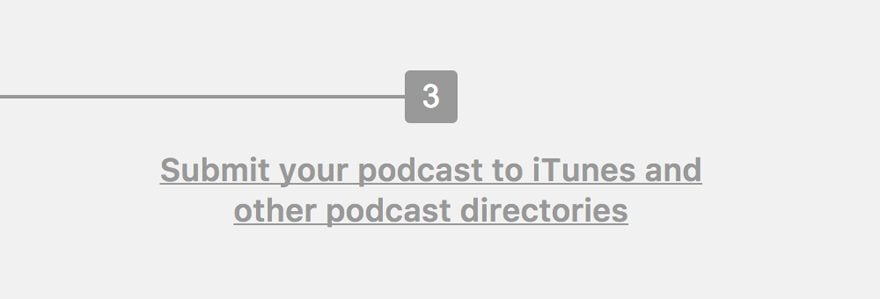
La página siguiente tendrá la dirección de su feed en la parte superior.
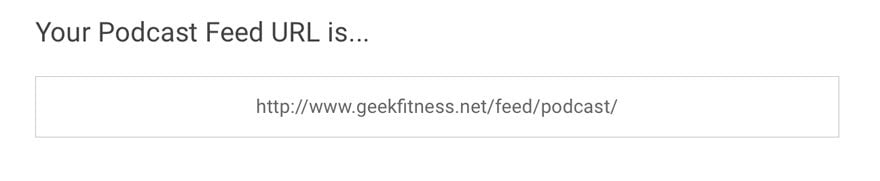
Libsyn
Al iniciar sesión en su panel de Libsyn , verá Destinos en el menú. Haga clic en él o en Editar o Ver existente en el menú desplegable y verá la dirección de su fuente RSS.
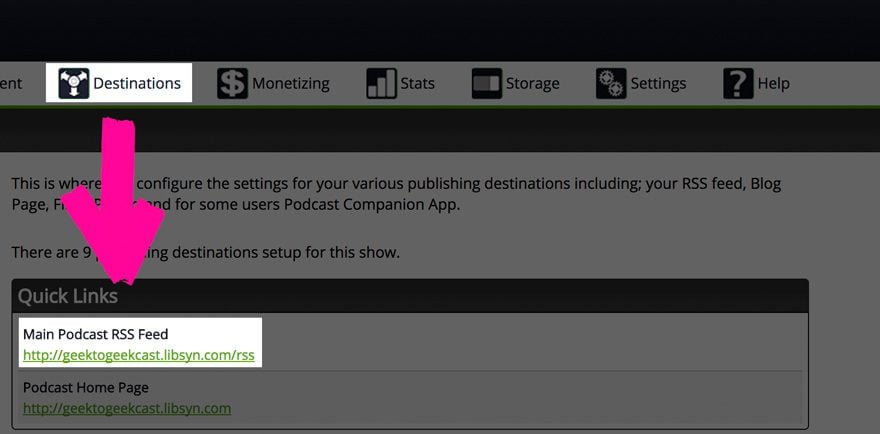
nube de sonido
Soundcloud está un poco más oculto (y el feed se ve un poco diferente), pero funcionará exactamente de la misma manera. Hará clic en los tres puntos en la parte superior derecha de la barra de herramientas para expandir el menú, navegar a la configuración y a la pestaña de contenido . Su fuente RSS estará en la parte superior.
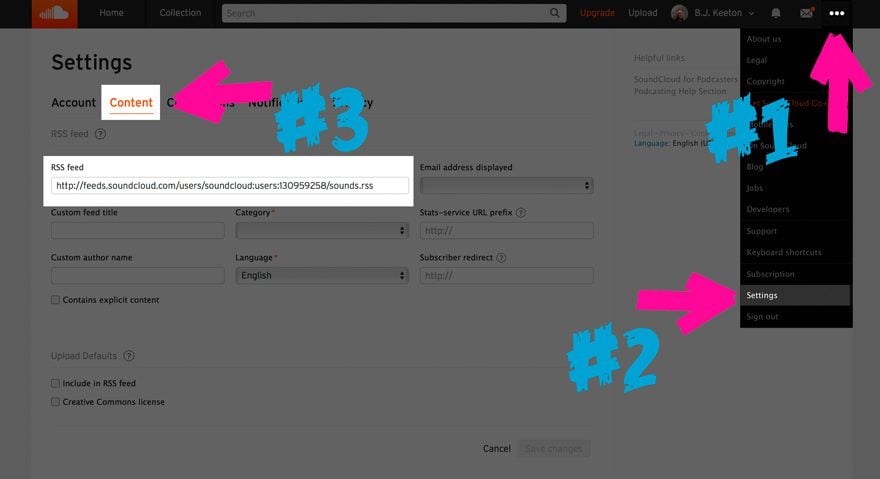
Paso 3: Conexión de podcasts de iTunes
Apple tiene una forma muy específica (imagínate) de enviarles tu programa. Dirígete a Podcasts Connect , el portal de podcasts dedicado de Apple para creadores.
Nota: debe tener una ID de Apple para esto. Si no tiene uno, cree uno (tiene que descargar iTunes para hacer esto. ¡Lo siento! Sé que es un dolor), y si tiene uno, inicie sesión con él.
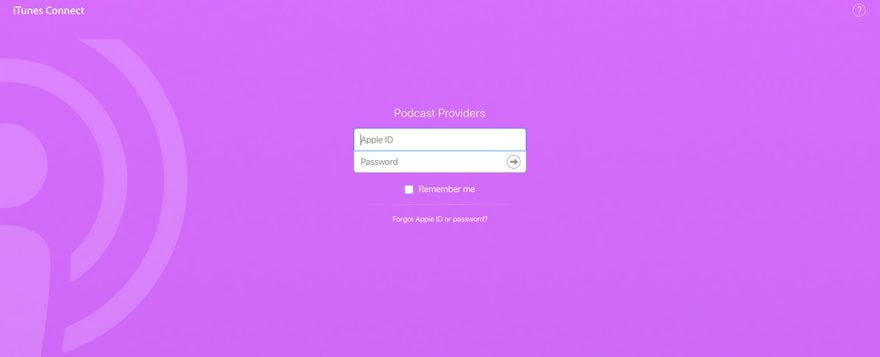
Tu panel de control de Podcasts Connect
El tablero de Podcasts Connect es realmente sencillo. Hay un + a la izquierda donde puedes agregar un nuevo programa al directorio, y verás las ilustraciones de todos tus programas que se muestran aquí.
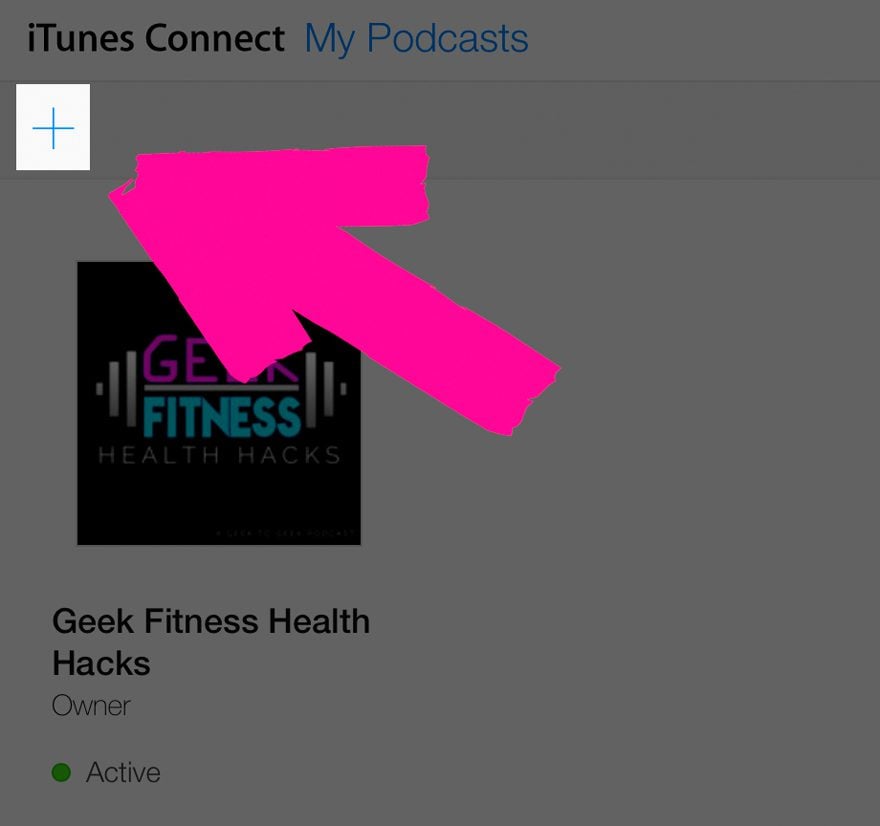
Cuando presiona el + , se lo lleva a una página simple donde se le pide que ingrese y valide su dirección de fuente RSS.

Hay muchas razones por las que su feed no es válido, pero las principales son:
- su obra de arte no cumple con las especificaciones mínimas (al menos una resolución de 1400 × 1400 y formato JPG o PNG)
- falta uno de los campos obligatorios, como categoría, correo electrónico, título
- que aún no has publicado un episodio y el feed está vacío
Una vez que su feed se valide, verá una pantalla como esta.
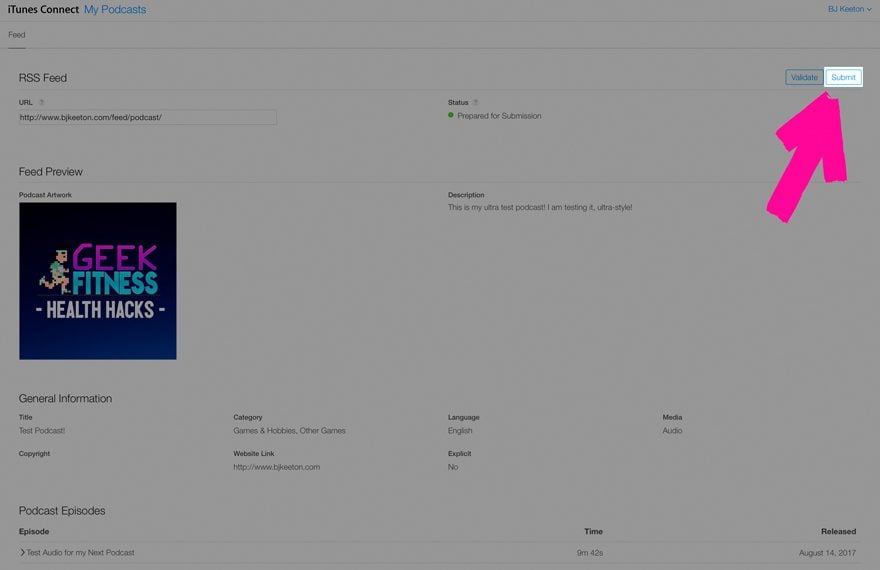
Verifique los detalles de su programa para asegurarse de que todo sea exactamente como usted desea que sea, y presione el botón Enviar .
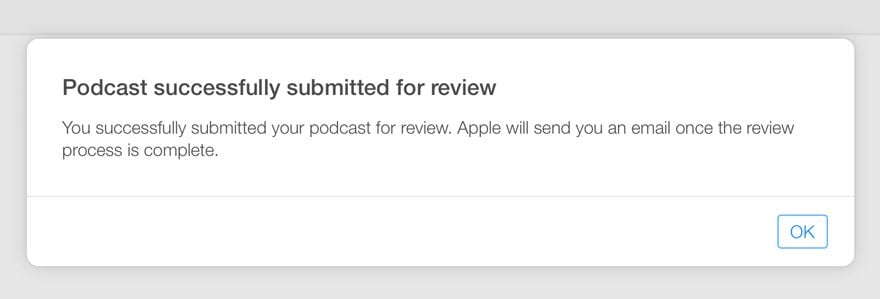
Jugar al juego de la espera
Mientras se revisa tu podcast, no podrás acceder a él y no podrás realizar ediciones adicionales. Solo asegúrese de que su información sea como desea que se muestre en la tienda de iTunes. El proceso no suele llevar mucho tiempo, incluso mi yeso ficticio fue (sorprendentemente) aprobado en una o dos horas.
Cuando todo esté listo, recibirá un correo electrónico como este.
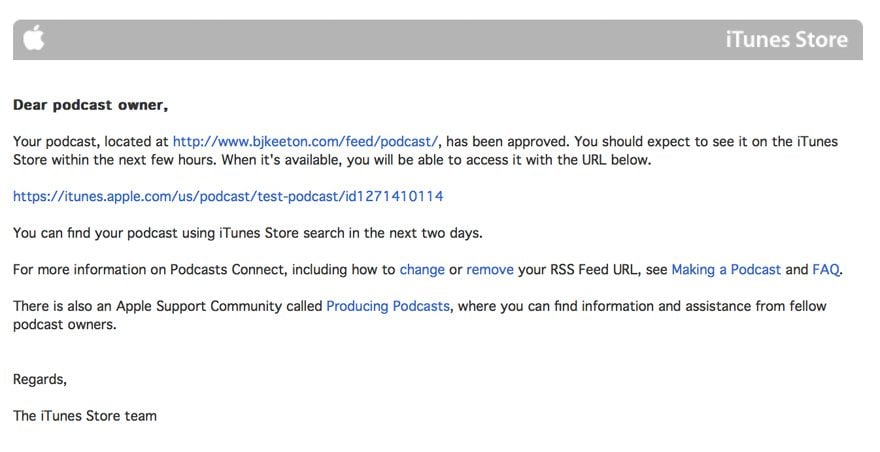
Puede volver a Podcasts Connect después de eso y ver que su programa aparece en su tablero ahora.
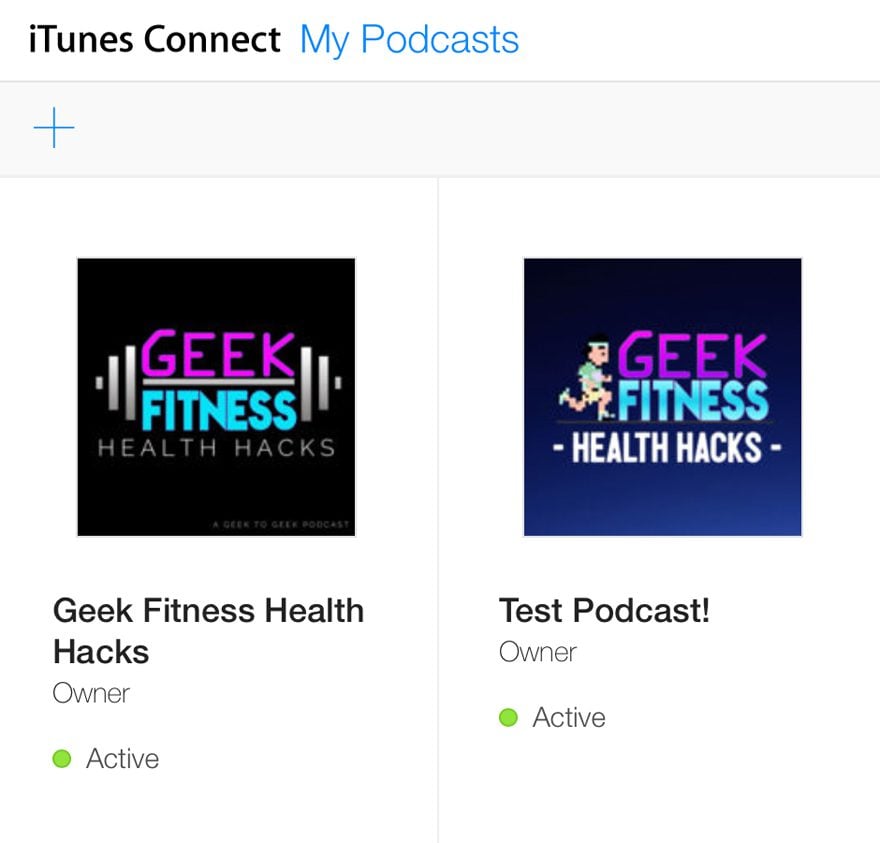
Al hacer clic en el nuevo programa, verá las pocas opciones que Apple le permite. Dentro de un día, la transmisión de podcasts proliferará a través del sistema y el enlace a iTunes Store se activará.
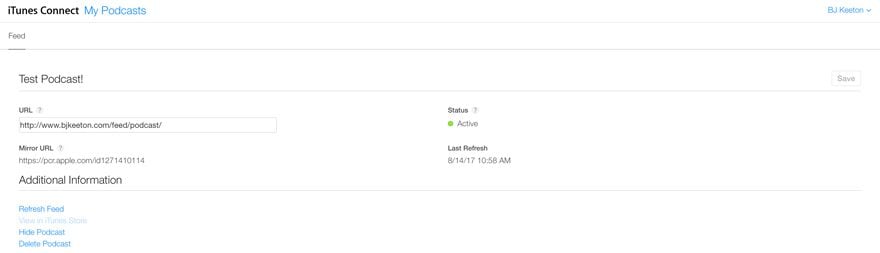
¡Eso es todo amigos!
Estás en vivo. Eso es todo. Su nuevo podcast pronto aparecerá en iTunes y pronto se distribuirá por todas partes. Si desea una distribución aún mayor, puede enviar el feed RSS de su programa a TuneIn , Stitcher y Google Play , todos los cuales usan sus propios servicios de distribución de feeds en lugar de extraerlos de iTunes.
¡Cuéntaselo al mundo y consigue algunos oyentes!
FYI: Cambios de iOS 11 a iTunes Podcasts
Debe saber una cosa más que envía a iTunes: iOS 11 cambia la forma en que el directorio de podcasts de iTunes enumera y extrae su información. Apple ha introducido varias etiquetas para podcasts, lo que significa que tienes más control que nunca sobre cómo se muestra tu contenido. ¡Hurra!
- itunes:type : elija en qué orden aparecen sus episodios, del primero al último (serie) o del último al primero (episódico)
- itunes:episodeType : informe a sus oyentes si el episodio es de larga duración, extra o un tráiler de un próximo episodio u otro programa
- itunes:title : solo el título en sí, sin temporadas ni números de episodios
- itunes:episode : solo un número de episodio (ya sea por temporada o por duración del programa)
- itunes:temporada : si usa temporadas para su podcast, anótelo aquí
- itunes: resumen : un breve resumen del contenido del episodio que aparecerá primero, antes de otras notas
- contenido: codificado : cualquier contenido de formato largo que incluya con su episodio, incluidas las notas completas del programa
Por suerte para usted, los anfitriones de podcasts están al tanto de los cambios de Apple en iOS 11. Si usa Blubrry PowerPress, tenemos un artículo sobre cómo configurar el software para podcasts y cómo se integran las etiquetas en él .
Si usa Libsyn, es fácil aprovechar al máximo su programa recién incluido. Primero, diríjase a su tablero y elija Agregar contenido nuevo o edite un episodio publicado anteriormente y diríjase a la pestaña 2. Detalles .
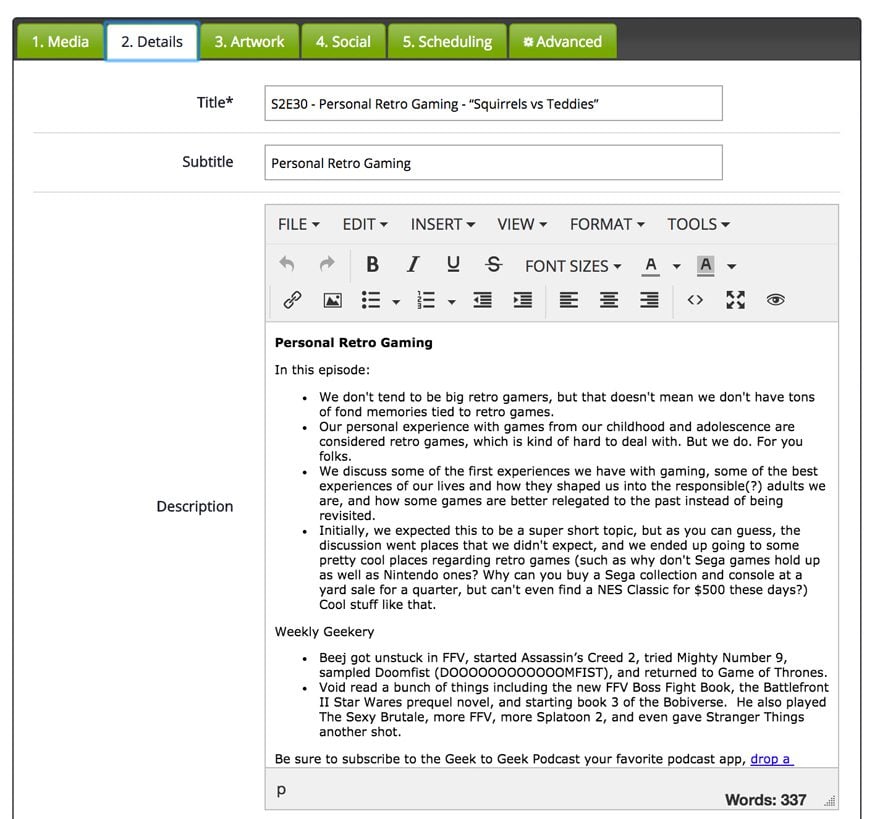
Muchos programas escriben sus títulos y encabezados como en la captura de pantalla anterior, y así es como se enumeran en las aplicaciones y fuentes. Con los números de la temporada y el episodio primero, las notas del programa de formato largo y un subtítulo de repuesto (si lo hay).
Las nuevas etiquetas de iTunes limpian mucho esto.
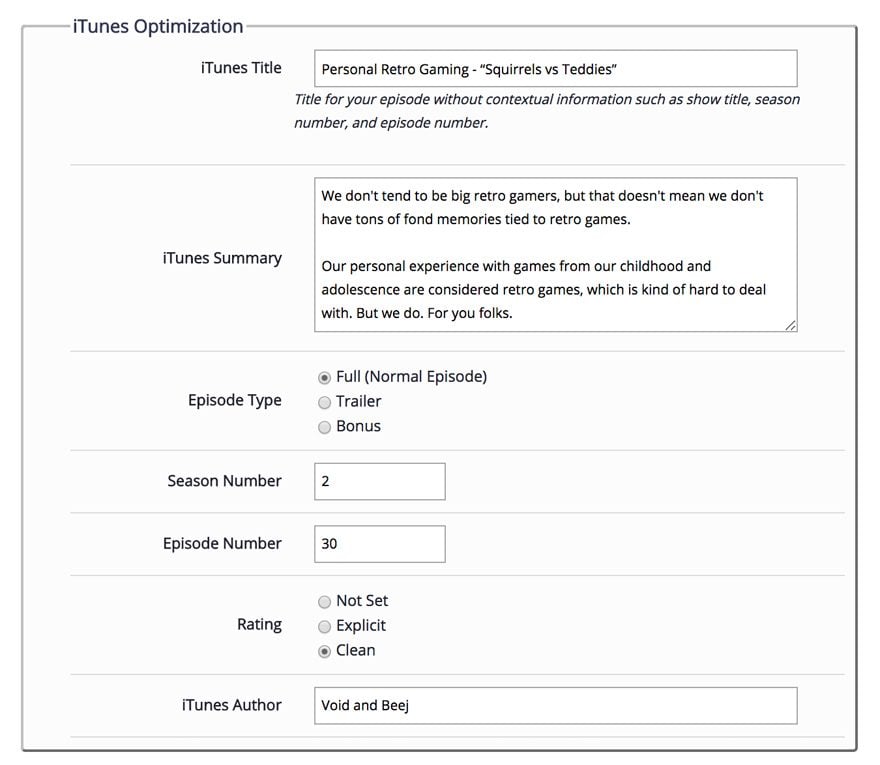
¡Que diferencia! Le sugiero que complete la información de su episodio tanto de la forma antigua como de la nueva, porque todo el software de podcasting no ha adoptado las nuevas etiquetas de iTunes y no quiere arruinar nada de lo que tiene para el 1/3 de sus oyentes que están No estoy usando iTunes.
Además, puede ingresar a la configuración de Libsyn y cambiar su programa para que sea Episódico o Serial , lo que indica cómo aparecen sus episodios en los feeds de los usuarios. Episódico es de último a primero porque el orden de escucha no se construye, mientras que Serial comienza desde el principio porque está sentando las bases para los próximos episodios.
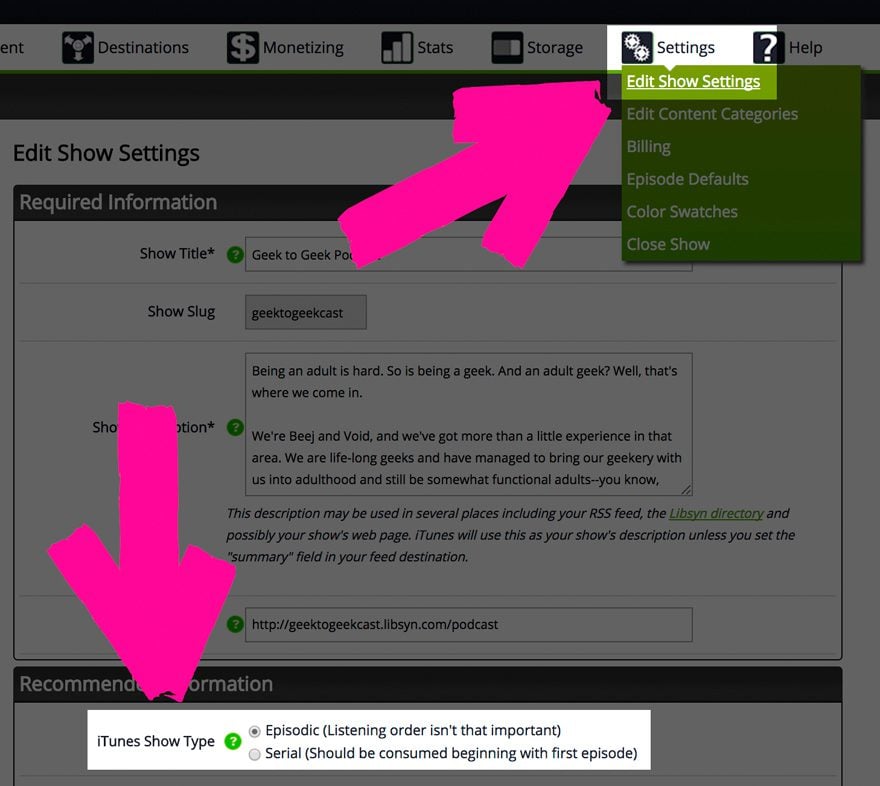
Análisis de conexión de podcasts
Como puede ver arriba, Podcasts Connect tiene muy poca utilidad excepto para enviar/eliminar podcasts a/desde iTunes. En iOS 11, obtendrás, ¡por fin! ¡Aleluya! Woohoo!: estadísticas y análisis oficiales de podcasts en ese tablero. No obtendrá una imagen completa de los hábitos de cada oyente, pero está bien. Obtendrá suficientes datos para que pueda hacer conjeturas informadas sobre los demás.
¡Y eso es! Ahora sabe cómo enviar un podcast a iTunes y aprovechar los cambios de iOS 11. Sin mencionar que pronto encontrarás tus asombrosas y oficiales estadísticas de podcasts. Tú, amigo mío, ahora eres oficialmente un podcaster, ¡así que ponte a parlotear!
Imagen en miniatura del artículo de ADE2013 / shutterstock.com